
毎日届くスマホアプリからのプッシュ通知。気付くと大量のプッシュ通知がたまり、大事な情報を見逃してしまう… ということも。そんなとき、スマホの通知設定を上手にカスタマイズすれば、大事なスケジュールやおトクな情報を確実にキャッチすることができます。今回は、スマホの通知を整理し情報管理する方法を、モバイル情報ブロガーの伊藤浩一さんに伺いました。スマホの通知をすっきり整理し、快適なスマホライフを送りましょう!

スマホのプッシュ通知、たまっていませんか?

まずは、プッシュ通知を放置するデメリットや、整理することで得られるメリットについて伊藤さんに伺いました。
こんな経験ありませんか? スマホのプッシュ通知あるある
- 大量のプッシュ通知に埋もれて、大事な予定や電話を見逃した
- 通知が来たときに毎回確認することで、作業が中断される
- プッシュ通知を毎回開いていると、バッテリーの消費が激しい
- 自分から探さないと必要な情報にたどり着けない
「皆さん、スマホアプリを数十個インストールしていると思いますが、それらの通知を全てオンにしておくと、仕事やプライベートの連絡、スマホのシステムアップデートなど、重要な通知を見逃してしまう可能性があります。特に仕事の通知は、見逃すと周囲に迷惑をかけてしまうことにもなりかねません。そうならないために、プッシュ通知は自分にとって本当に必要なものだけに絞ることが大切です」
では、プッシュ通知を最適化することで、どんなメリットが得られるのでしょうか?
「プッシュ通知を整理することで、必要な通知を確実にキャッチできるようになります。また、スマホ画面が見やすくなるため、大事な通知を見逃すことも減り、タスクやスケジュール管理がしやすくなります。仕事では、即時に対応しなければいけない案件など、最適なタイミングで対応が可能になり『あの人は対応が早い』といった評価にもつながりますね。気付くとたまっているプッシュ通知にうんざりすることもなくなり、スマホライフが快適になりますよ」
まず何から始める? プッシュ通知を整理する前に知っておきたいこと

プッシュ通知の整理を始める前に、そもそもプッシュ通知にはどのような種類があるのでしょうか?
「プッシュ通知は、大きく『リモートプッシュ通知』と『ローカルプッシュ通知』の2種類に分けられます。リモートプッシュ通知とは、メールやメッセンジャー、ニュースなど、ネットワークを経由して届く通知のこと。一方、ローカルプッシュ通知とは、カレンダーやリマインダー、アラームなど、オフラインで届く通知のことを指します。技術的にはさらに幅広い種類の通知がありますが、ユーザーとしてはこの2種類を覚えておけば大丈夫です」
プッシュ通知を整理する際に覚えておきたい3つのこと
① 情報の優先順位を考える
時間軸を基準に考え、通知が来た時点で必ず行わなければならないもの、後回しにしても問題ないものなど、プッシュ通知の種類によって優先順位を付けましょう。例えば、仕事の連絡は最優先、ニュースやプライベートな連絡は後で対応するなどが有効です。
② プッシュ通知を受け取るアプリは10個以内に絞る
情報の優先順位を付けたら、実際にプッシュ通知を受け取るアプリを決めましょう。伊藤さんいわく、プッシュ通知を受け取るアプリを10個程度に絞ると、管理がしやすいそうです。
「私の場合、電話やSMS、メールなど仕事で使用するアプリは通知をオンにしています。その他にも、防災情報アプリやフィットネスアプリなど10個程度のアプリは通知が来るように設定し、その他のアプリは通知をオフにしています」
③ プッシュ通知の設定を変える
プッシュ通知の有無は、スマホの通知設定画面から変更することができます。すでにインストールしているアプリで、必要がないものはプッシュ通知をオフにし、自分にとって重要な情報だけが通知されるように設定しましょう。
「基本的にアプリをインストールすると、最初に『通知オン・オフ』の設定を聞かれます。このとき、無意識のうちにオンを選んでしまっている人が多いのではないでしょうか。私のおススメは、どんなアプリも最初は全てオフを選択すること。利用頻度が高いと感じたアプリだけ後から通知オンにすれば、必要な情報が確実に手元に届きますよ。使用頻度が一時的に高く、時間が経つと使わなくなるアプリもあるため、スマホの通知設定は定期的に見直すと良いですね」
【基礎知識】プッシュ通知オン/オフを切り替える方法
<Androidの場合>
-
STEP 01
「設定」を開く

-
STEP 02
「通知」でアプリの一覧を表示

-
STEP 03
設定を変更したいアプリをタップ

-
STEP 04
「通知を許可」をタップ

ボタンが緑色になれば「通知オン」、ボタンがグレーになっていれば「通知オフ」
<iPhoneの場合>
-
STEP 01
「設定」を開く
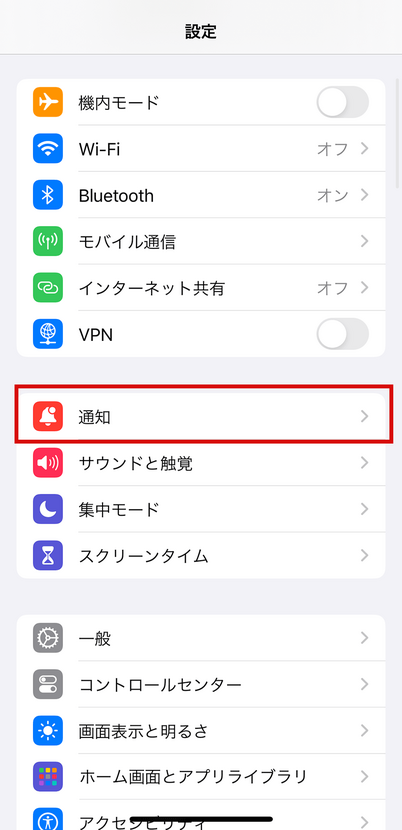
-
STEP 02
「通知」でアプリの一覧を表示

-
STEP 03
設定を変更したいアプリをタップ
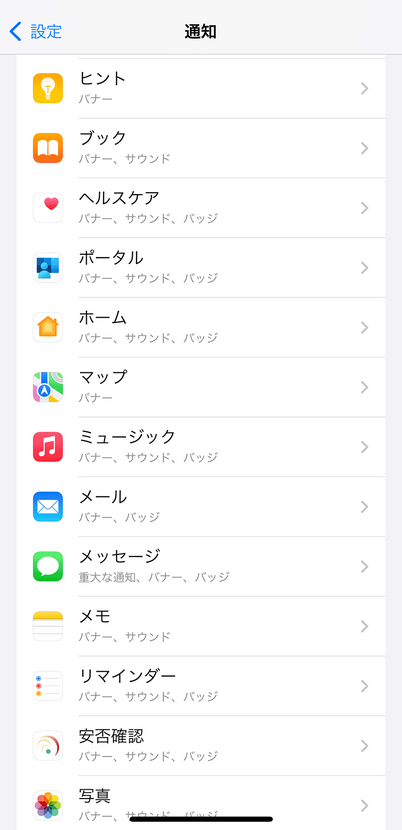
-
STEP 04
「通知を許可」をタップ
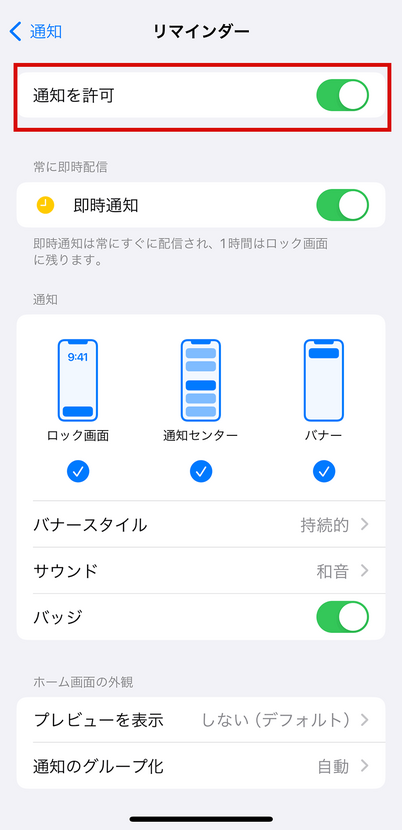
ボタンが緑色になれば「通知オン」、ボタンがグレーになっていれば「通知オフ」
プッシュ通知を最適化して、スマホをもっと便利に使おう!

必要なプッシュ通知を絞ることで、自分にとって必要な情報だけを受け取れることが分かってきました。ここからは、厳選したプッシュ通知をさらに見やすくするための表示方法や通知タイミングについて教えていただきます。
「まずプッシュ通知の表示方法には、さまざまな種類があります。ロック画面に表示する、ポップアップで表示する、ツールバーにアイコンで表示する、通知バッジを表示するなど、使い方に合わせて変えましょう。ポップアップで表示する場合、メールのタイトルだけを表示する『概要表示』、メール本文を少し表示する『詳細表示』など、表示の形式も選択できます。Android も iPhone も、最新機種にはアプリを開かず通知上から返信できる便利な機能が搭載されています。キーボードを立ち上げれば絵文字なども送れるので、ライトな返信をしたい場合にとても便利ですね」
ロック画面に表示する

ポップアップで表示する

ツールバーに表示する

※Androidのみ
通知バッジで表示する

伊藤さんオススメのプッシュ通知表示方法
① 優先度の高い通知は全ての通知オプションを表示
電話やSMS、仕事のメールなど即時の対応が必要な通知は、ロック画面表示や通知バッジ表示など、全ての通知オプションをオンにしておくと見逃すことがないでしょう。
② 優先度の低い通知は通知バッジのみ表示
リアルタイムの対応が必要ではないアプリの通知は、通知バッジのみなど画面の妨げにならない程度の表示方法がオススメです。
「プッシュ通知の表示方法によってアプリをフォルダ分けしておくのも良いでしょう。通知バッジのみ表示されているアプリは、時間があるときにそのフォルダを開けば、必要な通知がまとまっていて見やすいです。また、表示方法を設定する際の注意点として、ロック画面に通知を表示すると、電車の中などで周りの人から内容を見られてしまう可能性があります。仕事関係のメールやシステムからの通知、プライバシーを守りたい通知は、ロック画面に表示しないよう設定したり、通知内容が表示されないように設定しましょう」
通知タイミングを指定しよう!
① 即時通知
通知がその場で表示されます。仕事などに関する通知や防災情報など重要度の高い通知を設定しておくと良いでしょう。
② 時間指定要約
好きな時間を指定してまとめて通知します。時間があるときにチェックすれば問題ない通知は、時間指定要約を使うと良いでしょう。
③ おやすみモード、集中モード
就寝時や集中したいときなどに、一定時間通知を停止したり通知内容を絞って知らせます。設定をオンにしている間でも、アラームを鳴らしたり、特定の連絡先のみの通知を受け取ったりすることが可能です。
「通知タイミングにもさまざまな種類があるため、受け取りたい内容やシーンに合わせて使い分けるのが有効です。集中モードの中には、自分で特定の時間を設定して通知を減らすこともできるため、仕事の時間やパーソナルな時間を過ごしたいときにオススメです。また、映画館やライブ会場など、通知が周りの迷惑になってしまうシーンでは、機内モードやWi-Fiをオフにすることで、通信自体を遮断できるので便利です」
会社員に便利なプッシュ通知の設定を伝授!
最後に、毎日出勤している会社員の方におすすめのプッシュ通知の設定をご紹介します。こちらを参考に、ご自身のワークスタイルに合わせて機能を設定してみてくださいね。
通勤・退勤時間にまとめてチェックできる時間指定要約
1日のうちで通知をまとめて受け取る時刻を設定し、自分の生活リズムに合わせて都合の良い時間帯に確認することができる機能です。
「毎日の通勤時間にニュースアプリの通知が届くよう時刻指定要約を設定。メールやLINEなどはグループ化して、退勤後に通知が届くように時間指定要約設定するとまとめてチェックできますよ」
大事な予定をリマインドするカレンダーの事前通知
カレンダーなどに登録した予定を10分前になったら、通知してくれる機能です。
「オンライン会議が多い場合は、カレンダーに予定を入れておき、10分前に通知が届くようにすると忘れずに済みます。また、メールやチャットアプリなど仕事に必要なコミュニケーションツールの通知はオンにして会社からの連絡を逃さないようにしましょう。休日はリラックスして過ごすために、仕事関連のアプリ通知をオフにしておくと良いですよ」
「最近は服薬やアクティビティの通知などを設定して、スマホでヘルスケアデータを管理している人も多いようです。また、災害通知の重要性も見直されてきていますね」と伊藤さん。ライフスタイルやワークスタイルによって、必要な通知は変わってきます。この記事を参考にプッシュ通知を最適化し、快適なスマホライフを実現しましょう!
(掲載日:2024年2月9日)
文:佐藤由衣
編集:エクスライト







